ASUS Parola, cum să aflați parola de la router și cum să pierdeți, dacă ați uitat
Asus Parola - Ați uitat parola?
Dacă furnizorul dvs. de servicii de Internet vă oferă cu routerul dvs., puteți încerca să le numiți și să aflați dacă știu numele de utilizator și parola routerului sau poate că o pot reseta pentru dvs.
Dacă încă nu vă puteți conecta, probabil că va trebui să resetați setările implicite ale routerului.
Poate că parola dvs. implicit, routerul dvs. este diferit de faptul că am enumerați aici.
Modificați setările DNS ale routerului
Unii furnizori de Internet preferă să abuzeze de sistemul DNS și să compare nume necunoscute la serverele pe care le controlează. Acest lucru se poate face astfel încât să nu știți ce se întâmplă, deoarece routerul primește setările DNS de la furnizorul dvs. de Internet. De exemplu, dacă aveți unul dintre acești furnizori de internet care vă surprind DNS și încercați să mergeți online pe "Some-random-site.com", iar "Some-random-site.com" nu există, puteți Obțineți o pagină înapoi de la furnizorul dvs. de internet cu publicitate locală pe ea.
Prin schimbarea setării DNS în router, modificați în mod eficient setarea DNS pentru fiecare computer din rețea. Acest lucru se datorează faptului că atunci când dispozitivul este conectat la rețeaua dvs., routerul transmite automat setările DNS proprii la acest dispozitiv. Asa ca poti protejați întreaga rețea de la ISP deturnare un parametru.
Schimbarea setărilor DNS pe ASUS
Dacă ați urmat ghidul nostru de înregistrare de mai sus, trebuie să vedeți acest ecran.
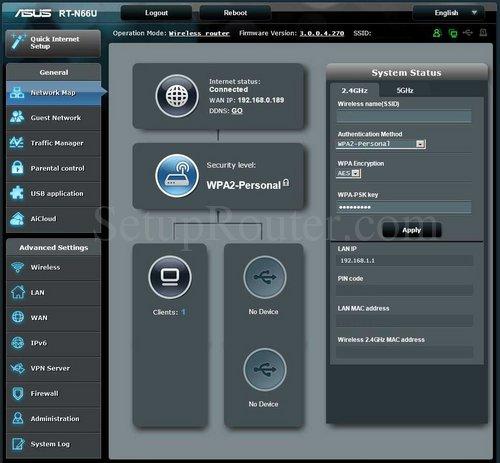
Pentru a modifica setările sisteme de nume de domeniu , Faceți clic pe selecția din partea stângă a paginii cu eticheta " LAN.Situat sub setari aditionale.
Pe această pagină nouă, faceți clic pe fila Top pagină cu inscripția Server DHCP.
Configurați secțiunea DNS a ASUS RT-N66U
Acum sunteți pe o pagină similară cu cea pe care o vedeți mai sus. Derulați în jos pagina până când mergeți la secțiune cu dNS și WINS Setări server .
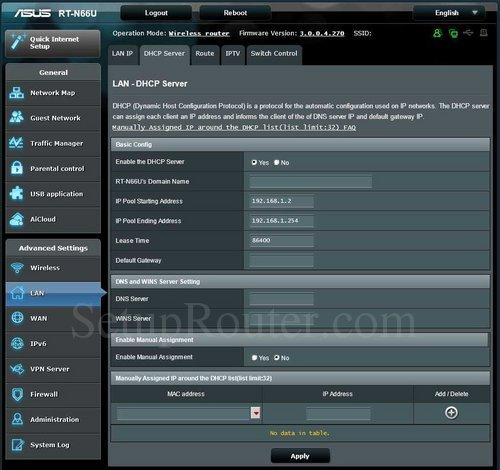
În câmpul specificat Serverul DNS. Introduceți adresa IP primară a serverului DNS ales.
Majoritatea routerelor au cel puțin două lacune pentru adresele primare și secundare. Asus RT-N66U Are doar spațiu pentru adresa principală. Deoarece rareori aveți nevoie de o adresă secundară, nu ar trebui să fie o problemă, dar dacă o găsiți, este posibil să aveți nevoie de un alt router.
Pentru copii: Cele mai bune aplicații pentru copii pe iOS sau Android.
Când totul se face cu schimbările pe care doriți să le faceți, faceți clic pe " Aplica " În josul paginii.
Posibile probleme la schimbarea setărilor DNS
Cele mai multe dispozitive din rețeaua dvs. nu vor începe să utilizeze setări noi DNS până când nu vor fi reporniți. După repornirea dispozitivului, puteți merge la setările de rețea și asigurați-vă că utilizează serverele DNS pe care le specificați.
Asus Instrucțiuni de expediere a portului
După ce ați terminat intrarea la Asus RT-N66U, Ai lovit card de retea router. Găsiți linkul din partea stângă a paginii cu inscripția Wan. , este sub titlul " Setari aditionale" . Acest lucru va deschide noua pagină, selectați fila din partea de sus, desemnată Virtual Server / Forward Port .
Configurați secțiunea "Port înainte" din Asus
Acum, pentru a transmite portul, efectuați următoarele modificări:
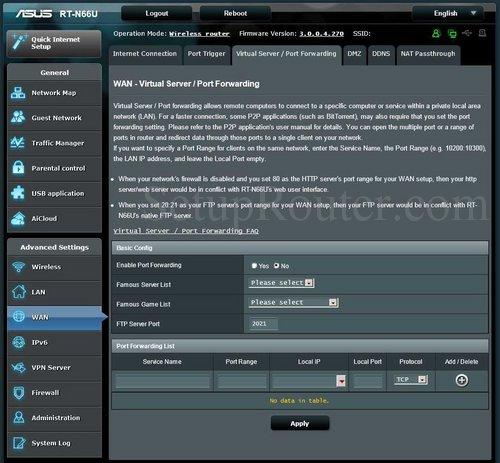
Acum sunteți pe pagina dreaptă. Derulați în jos până când vedeți lista porturilor de expediere . Prin care numele serviciului Introduceți ce vă amintește de ce trimiteți aceste porturi, cum ar fi numele programului.
Lângă această gamă portov. Introduceți numărul portului din acest câmp, dacă redirecționați mai multe porturi, apoi introduceți-le ca o listă, cum ar fi 22.23.24, o gamă, cum ar fi 22-25 sau o combinație ca 22, 23, 25-27.
Chiar de la asta este iP locale. - Apăsați adresele IP pe care le trimiteți aceste porturi în acest câmp. Dacă redirecționați portul pentru a porni programul de pe computer, trebuie să utilizați adresa IP a acestui computer aici.
După ce este localizat port local . Introduceți aceleași numere pe care le-ați introdus gama de porturi Puteți introduce porturi sub forma unei liste, interval sau combinații ale acestora.
Când terminați toate acestea, faceți clic pe " Adăuga " Dreapta și apoi " Aplica " de mai jos. Asta e tot!
Dacă routerul dvs. nu funcționează, cumpărați noi.
 Cum să faceți o restaurare de urgență a firmware-ului routerului ASUS
Cum să faceți o restaurare de urgență a firmware-ului routerului ASUS Cum să activați Bluetooth (Bluetooth) pe un laptop în Windows 7
Cum să activați Bluetooth (Bluetooth) pe un laptop în Windows 7 Cum se configurează un router Wi-Fi D-Link Dir-615
Cum se configurează un router Wi-Fi D-Link Dir-615 Pe Android nu pornește Wi-Fi: posibilele eșecuri și metode de eliminare
Pe Android nu pornește Wi-Fi: posibilele eșecuri și metode de eliminare Cum se transferă Internetul de la telefon la computer în condiții moderne
Cum se transferă Internetul de la telefon la computer în condiții moderne Distribuția Internetului de la un laptop, rețeaua Wi-Fi este acolo, iar Internetul nu funcționează?
Distribuția Internetului de la un laptop, rețeaua Wi-Fi este acolo, iar Internetul nu funcționează?